这篇文章是我们关于Linux顶级工具的系列的延续,在这个系列中,我们将向您介绍最著名的Linux系统的开源工具。
随着便携式文档格式(PDF)文件在互联网上用于在线书籍和其他相关文档的使用增加,在桌面Linux发行版上拥有一个PDF查看器/阅读器非常重要。
在Linux上有几种可以使用的PDF查看器/阅读器,它们都提供相关的基本和高级功能。
在本文中,我们将介绍10个重要的PDF查看器/阅读器,它们可以帮助您处理Linux系统中的PDF文件。
1. Okular
Okular是一个通用的文档查看器,也是由KDE开发的免费软件,可以在Linux、Windows、Mac OSX和许多其他类Unix系统上运行。
它支持各种文档格式,包括PDF、XPS、ePub、CHM、Postscript等,具有以下功能:
- 嵌入式3D模型。
- 亚像素渲染。
- 表格选择工具。
- 几何形状。
- 添加文本框和印章。
- 将图像复制到剪贴板。
- 放大镜等等。
要在Linux中安装Okular PDF阅读器,请运行:
$ sudo apt install okular [On Debian, Ubuntu and Mint] $ sudo yum install okular [On RHEL/CentOS/Fedora and Rocky/AlmaLinux] $ sudo emerge -a sys-apps/okular [On Gentoo Linux] $ sudo apk add okular [On Alpine Linux] $ sudo pacman -S okular [On Arch Linux] $ sudo zypper install okular [On OpenSUSE]
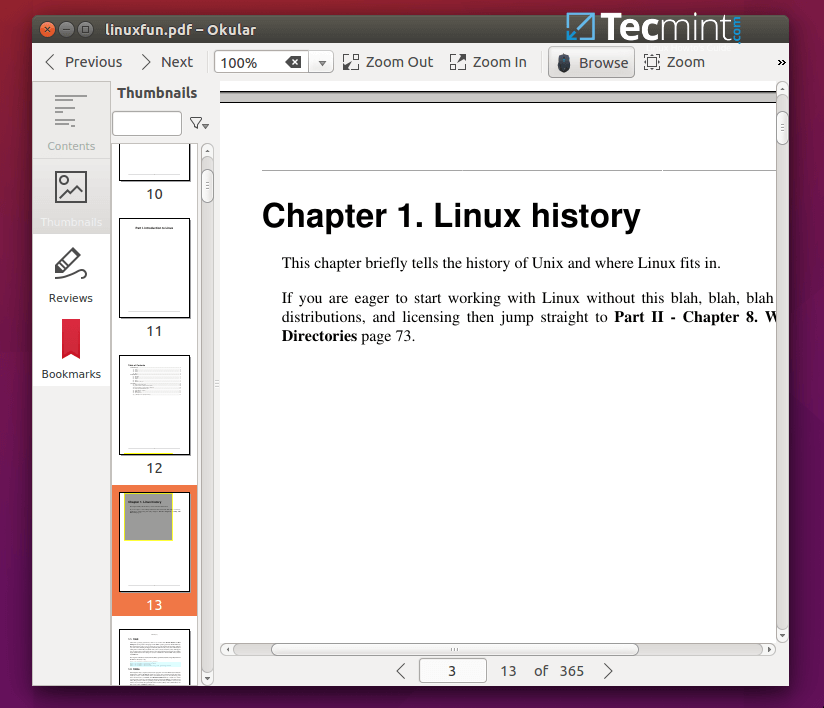
2. Evince
Evince 是一款轻量级的文档查看器,作为Gnome桌面环境的默认选项。它支持诸如PDF、Postscript、Tiff、XPS、DjVu、DVI等多种文档格式。
它具有以下功能:
- 搜索工具。
- 页面缩略图以便快速参考。
- 文档索引。
- 文档打印。
- 加密文档查看。
在Linux中安装 Evince PDF阅读器,运行:
$ sudo apt install evince [On Debian, Ubuntu and Mint] $ sudo yum install evince [On RHEL/CentOS/Fedora and Rocky/AlmaLinux] $ sudo emerge -a sys-apps/evince [On Gentoo Linux] $ sudo apk add evince [On Alpine Linux] $ sudo pacman -S evince [On Arch Linux] $ sudo zypper install evince [On OpenSUSE]
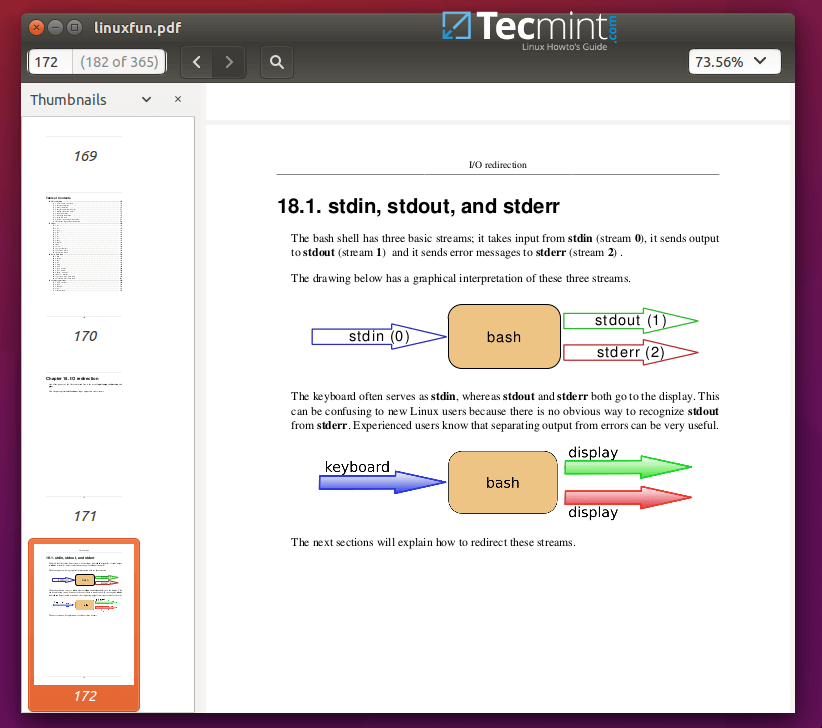
3. Foxit Reader
Foxit 是一款跨平台的、小巧快速安全的PDF阅读器,以其速度和用户友好界面而闻名。它提供高级注释工具、安全功能和移动集成,因此是许多专业人士和休闲用户的首选。
它功能丰富,包括:
- 直观的用户界面。
- 支持将文档扫描到PDF中。
- 允许共享查看文档。
- 评论工具。
- 添加/验证数字签名等等。
在Linux系统上安装 Foxit Reader,需要下载Foxit存档文件,并按照所示运行。
$ cd /tmp $ gzip -d FoxitReader.enu.setup*.run.tar.gz OR $ tar -xvf FoxitReader.enu.setup*.run.tar.gz $ ./FoxitReader.enu.setup*.run
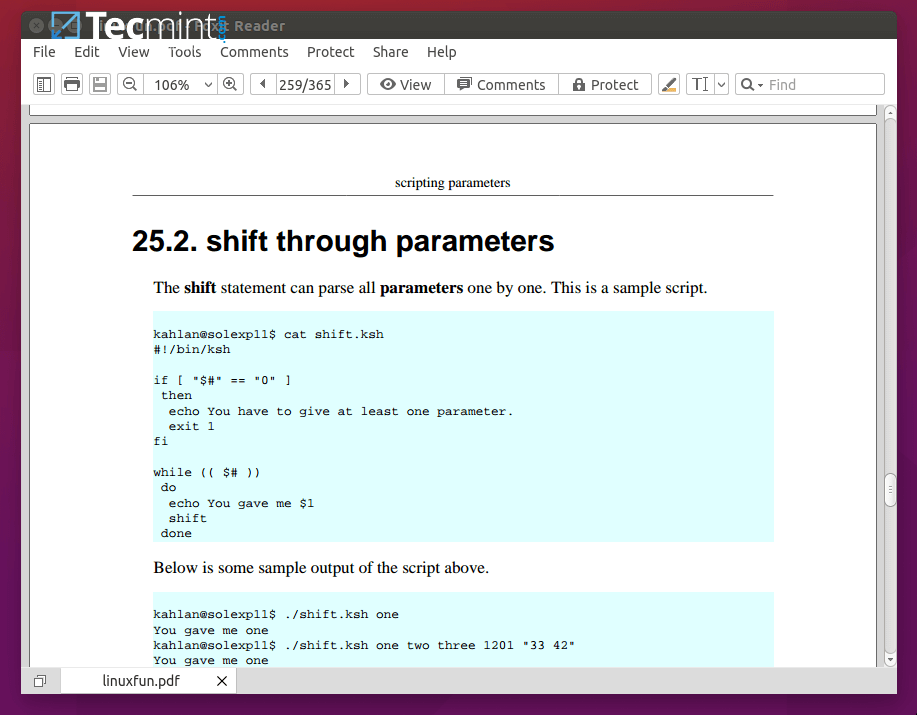
4. Firefox(PDF.js)
PDF.js 是一个通用的基于网络的 PDF 查看器,使用 HTML5 构建,是由 Mozilla Labs 支持的开源、社区驱动的项目。
要在 Linux 系统中安装 PDF.js,请按照以下说明操作:
$ git clone git://github.com/mozilla/pdf.js.git $ cd pdf.js $ npm install -g gulp-cli $ npm install $ gulp server
然后您可以打开
http://localhost:8888/web/viewer.html
5. XpdfReader
XpdfReader 是一个古老的开源 PDF 查看器,适用于 X Windows 系统,支持 Linux 和其他类 Unix 操作系统。它还包括文本提取器、PDF 到 PostScript 转换器和许多其他实用工具。
它具有古老的界面,因此那些非常在意良好图形的用户可能不太喜欢使用它。
要在 Linux 中安装 XpdfReader PDF 阅读器,请运行:
$ sudo apt install xpdf [On Debian, Ubuntu and Mint] $ sudo yum install xpdf [On RHEL/CentOS/Fedora and Rocky/AlmaLinux] $ sudo emerge -a sys-apps/xpdf [On Gentoo Linux] $ sudo apk add xpdf [On Alpine Linux] $ sudo pacman -S xpdf [On Arch Linux] $ sudo zypper install xpdf [On OpenSUSE]
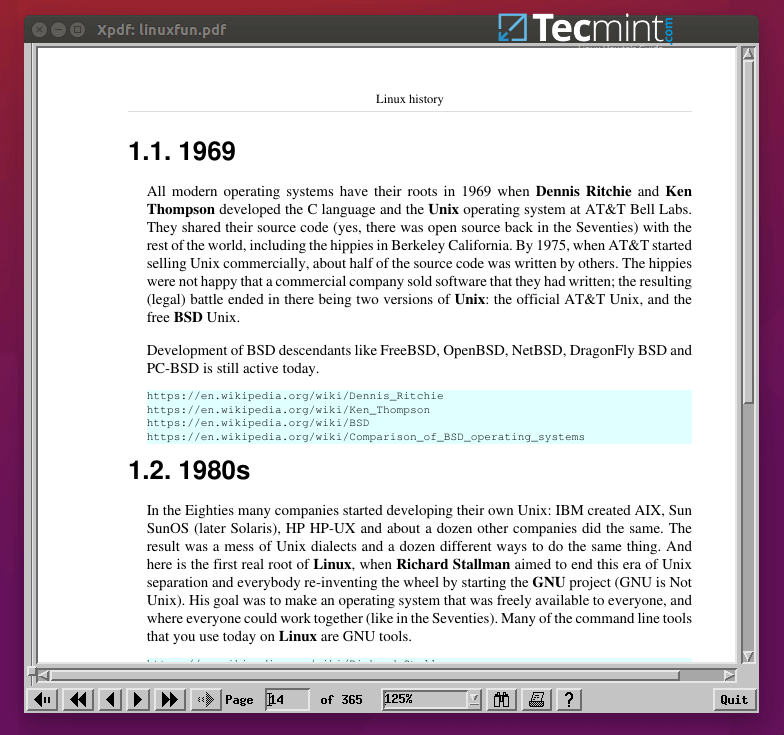
6. GNU GV
GNU GV 是一个古老的 PDF 和 Postscript 文档查看器,在 X 显示器上工作,为 Ghostscript 解释器提供图形用户界面。
它是 Timothy O. Theisen 改进的 Ghostview 衍生版本,Ghostview 最初由 Johannes Plass 开发。它也具有古老的图形用户界面。
要在 Linux 中安装 GNU GV PDF 阅读器,请运行:
$ sudo apt install gv [On Debian, Ubuntu and Mint] $ sudo yum install gv [On RHEL/CentOS/Fedora and Rocky/AlmaLinux] $ sudo emerge -a sys-apps/gv [On Gentoo Linux] $ sudo apk add gv [On Alpine Linux] $ sudo pacman -S gv [On Arch Linux] $ sudo zypper install gv [On OpenSUSE]
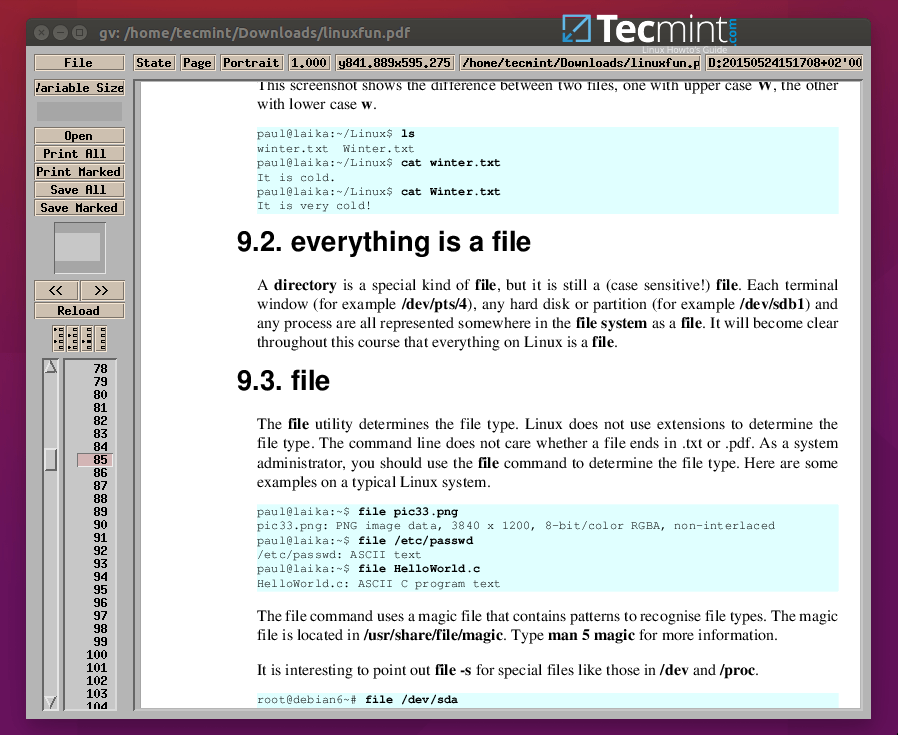
7. Mupdf
Mupdf 是一款免费、小巧、轻量、快速且功能完备的 PDF 和 XPS 阅读器。由于其模块化的特性,它具有高度的可扩展性。
A handful of its notable features include:
- 支持高质量的抗锯齿图形渲染。
- 支持带有透明度、加密、超链接、注释、搜索等多种功能的 PDF 1.7。
- 可读取 XPS 和 OpenXPS 文档。
- 采用模块化编写,以支持额外的功能。
- 重要的是,它也可以很好地处理使用中文 GBK 编码的 PDF。
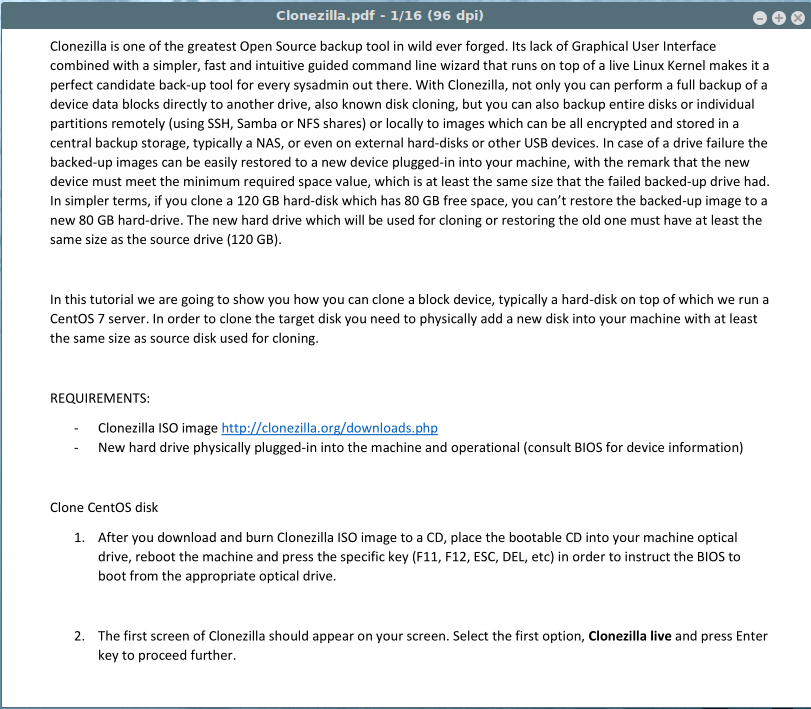
8. Qpdfview
qpdfview 是一个使用 Poppler 支持 PDF 的 Linux 分页文档查看器。它还支持其他文档格式,包括 PS 和 DjVu。
以下是其特点和组件列表:
- 使用 Qt 工具包进行界面设计。
- 使用 CUPS 进行打印。
- 支持大纲属性和缩略图面板。
- 支持缩放、旋转和适应功能。
- 还支持全屏和演示视图。
- 启用文本搜索。
- 支持可配置的工具栏。
- 支持可配置的键盘快捷键和其他功能。
要在 Linux 中安装 Qpdfview PDF 阅读器,请运行:
$ sudo apt install qpdfview [On Debian, Ubuntu and Mint] $ sudo yum install qpdfview [On RHEL/CentOS/Fedora and Rocky/AlmaLinux] $ sudo emerge -a sys-apps/qpdfview [On Gentoo Linux] $ sudo apk add qpdfview [On Alpine Linux] $ sudo pacman -S qpdfview [On Arch Linux] $ sudo zypper install qpdfview [On OpenSUSE]
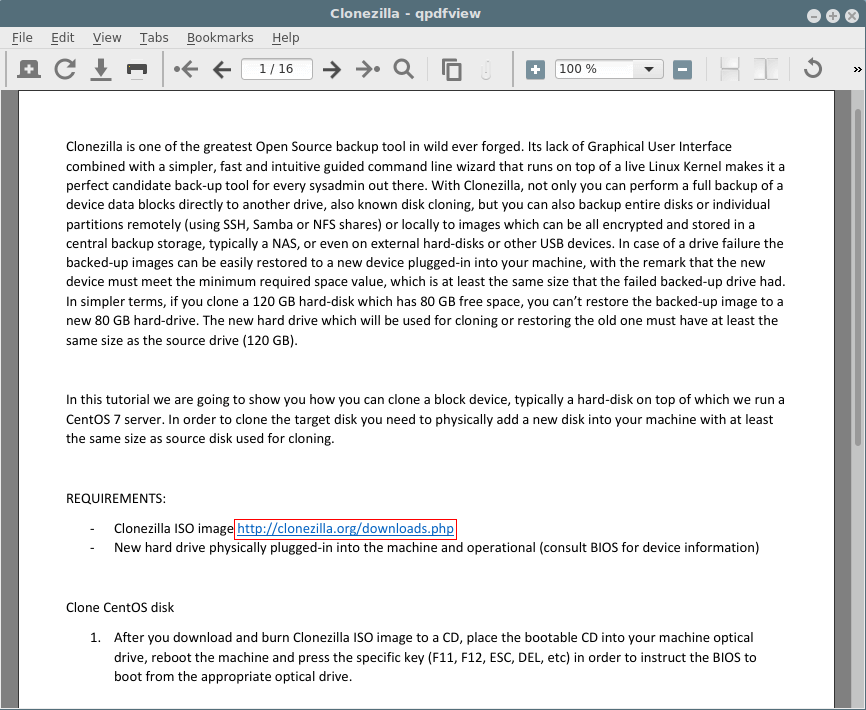
9. Zathura
Zathura是一个轻量级、高度可定制的PDF阅读器,提供简约的界面、键盘驱动的导航,并支持插件处理各种文档格式。
要在Linux中安装Zathura PDF阅读器,运行:
$ sudo apt install zathura [On Debian, Ubuntu and Mint] $ sudo yum install zathura [On RHEL/CentOS/Fedora and Rocky/AlmaLinux] $ sudo emerge -a sys-apps/zathura [On Gentoo Linux] $ sudo apk add zathura [On Alpine Linux] $ sudo pacman -S zathura [On Arch Linux] $ sudo zypper install zathura [On OpenSUSE]
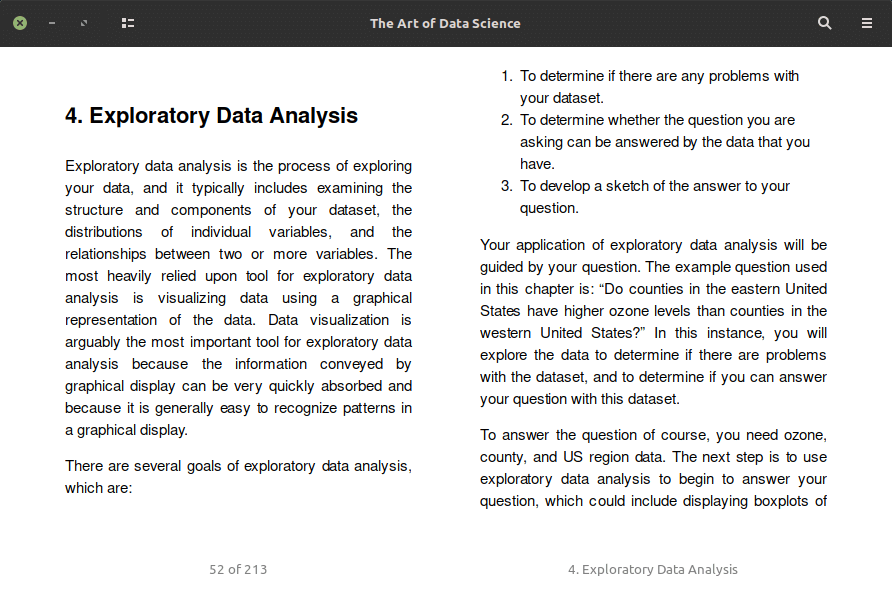
10. Poppler
Poppler是一个开源的PDF查看器,主要用于渲染PDF文档。源自Xpdf项目,已成为许多Linux应用程序的首选库,提供高效的性能、广泛的格式支持,并由社区持续开发。
要在Linux中安装Poppler PDF阅读器,运行:
$ sudo apt install poppler [On Debian, Ubuntu and Mint] $ sudo yum install poppler [On RHEL/CentOS/Fedora and Rocky/AlmaLinux] $ sudo emerge -a sys-apps/poppler [On Gentoo Linux] $ sudo apk add poppler [On Alpine Linux] $ sudo pacman -S poppler [On Arch Linux] $ sudo zypper install poppler [On OpenSUSE]
摘要
如今许多人更喜欢使用PDF文件,因为现在许多在线文档和书籍都是以PDF文件的形式呈现。因此,选择一个符合您需求的PDF阅读器至关重要。
I hope you find this article useful and if we’ve missed any tool in the above list, do share in the comments, and don’t forget to share your additional thoughts, You can leave a comment in the comment section.
Source:
https://www.tecmint.com/linux-pdf-viewers-and-readers-tools/













